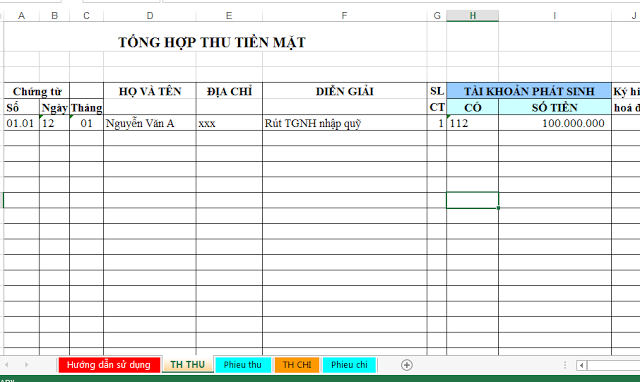VINACOM chia sẻ cho bạn File Quản Lý Nhập Xuất Tồn Bằng Excel Chuyên Nghiệp nhưng lại miễn phí 100% – Giúp bạn làm chủ kho hàng
Quản lý Nhập Xuất Tồn là một trong những hoạt động quan trọng của mọi cửa hàng/công ty/đại lý nhằm kiểm soát được số lượng hàng hóa cũng như hỗ trợ đưa ra hướng phát triển trong kinh doanh hợp lý. Một trong những phương pháp được nhiều chủ áp dụng khi quản lý nhập xuất đó là sử dụng mẫu file Excel quản lý nhập xuất tồn. Để có được một phần mềm quản lý nhập xuất tồn thì bạn sẽ phải tốn khá là nhiều tiền trong những việc như sau:
Phí đăng ký phần mềm mua lần đầu
Phí Gia hạn phần mềm
Phí nâng cấp phần mềm
….
Hiện nay, một số công ty phần mềm kế toán nổi tiếng dành riêng cho những doanh nghiệp có mức doanh thu lớn, những công ty có nhiều chi nhánh & trụ sở thì việc sử dụng các phần mềm kế toán như MISA, Bravo… là thực sự cần thiết nhằm tránh thất thoát cũng như rủi ro về tài sản. Nhưng ở đây nơi bạn đang làm việc là một công ty vừa & nhỏ thì số lượng hàng hóa nhập xuất tồn hạn chế thì File quản lý nhập xuất tồn bằng Excel miễn phí do VINACOM chia sẻ này sẽ là một trong những giải pháp tối ưu hàng đầu cho bạn – cho tôi & cho mọi kế toán văn phòng.
Có thể bạn sẽ quan tâm:
Hãy cùng VINACOM tìm hiểu qua về phần mềm quản lý nhập xuất tồn bằng Excel này nhé!
1. Mẫu file quản lý nhập xuất tồn bằng Excel
1.1 Giao diện chính của File nhập xuất tồn
Để quản lý hàng hóa bằng Excel, điều đầu tiên người dùng cần làm đó là thiết kế và nhập số liệu trong file Excel. Giao diện quản lý hàng hóa bao gồm: in Phiếu nhập, in phiếu xuất, Tổng hợp NXT, Thẻ kho, Tổng hợp doanh thu theo từng mặt hàng, chi tiết doanh thu theo mặt hàng, tổng hợp doanh thu theo khách hàng, chi tiết doanh thu theo khách hàng, tổng hợp doanh thu theo nhân viên, tổng hợp mua vào theo nhà cung cấp, chi tiết mua vào theo nhà cung cấp.
1.2 – Hướng dẫn sử dụng File quản lý nhập xuất tồn bằng Excel
Để sử dụng tốt File quản lý hàng hóa nhập xuất tồn này, các bạn có thể mở file NXT ra xem trong phần hướng dẫn sử dụng. Tại vài viết này chúng tôi chỉ viết sơ lược về các sử dụng File Excel để các bạn nắm rõ phần cơ bản:
– Nguyên tắc đánh phiếu Nhập kho:
+ Bắt đầu bằng NK
+ Gơi ý: Theo cấu trúc: NK-tháng-số
+ Ví dụ: NK01001; NK02001
– Sheet TỔNG HỢP NXT
– Tạo mã nguyên liệu, hàng hóa , và nhập số dư đầu kỳ ở sheet TỔNG HỢP NXT
– Cập nhật số dư đầu năm
Sheet data NXT
– Các cột tô màu là công thức có sẵn , không được xóa
– Cập nhập thông tin Nhập – xuất
– In phiếu xuất kho ở sheet Phiếu Xuất
– In phiếu nhập kho ở sheet Phiếu nhập
– In thẻ kho ở sheet Thẻ kho: Chọn MÃ VẬT TƯ, HÀNG HÓA Ở Ô C7. Lưu ý: bỏ Blanks ở ô H17 trước khi in.
1.1. Các số liệu có trong file Excel quản lý nhập xuất tồn:
Một bảng Excel quản lý kho cần có:
Bảng nhập số liệu: Ngày ghi sổ, chứng từ, mã hàng hóa, số lượng nhập.
Sổ kho: Số thứ tự, sản phẩm, tồn đầu ngày, nhập trong ngày, xuất bán trong ngày, tồn cuối ngày.
Báo cáo nhập xuất tồn: Mã hàng hóa, tên hàng hóa, đơn vị tính, dư đầu kỳ, nhập trong kỳ, xuất trong kỳ, tồn cuối kỳ.
Sổ chi tiết hàng hóa: Chứng từ, diễn giải, tài khoản đối ứng, đơn giá, xuất, nhập, tồn.
Sổ kho để in: Ngày, chứng từ, nội dung, nhập xuất tồn (số lượng, giá tiền).
Mẫu phiếu nhập kho – xuất kho: Số thứ tự, tên, nhãn hiệu, phẩm chất hàng hóa/vật tư, mã số, đơn vị tính, số lượng, đơn giá, thành tiền.
2 – Những lưu ý khi sử dụng File quản lý nhập xuất tồn bằng Excel
Để quản lý nhập xuất tồn bằng Excel miễn phí mang đến hiệu quả cao nhất bạn cần lưu ý một số vấn đề sau.
2.2. Phải có kiến thức về Excel
Một điều lưu ý khi sử dụng mẫu quản lý nhập xuất tồn bằng Excel đó là người dùng phải có kiến thức nhất định về Excel bởi các hàm tính toán cũng như thao tác trong phần mềm khá phức tạp. Nếu không nắm vững kiến thức về Excel các bạn sẽ gặp rất nhiều khó khăn khi sử dụng Excel để quản lý kho.
Thao tác xử lý tập tin
Thao tác định dạng và thiết kế bảng tin
Thao tác về dữ liệu
Các hàm IF, COUNIF, SUMIF, SUBTOTAL, VLOOKUP, SUM, AVERAGE,…
2.3. Những lưu ý khác
Chú ý khi nhập các hàm tính để tránh lỗi sai cơ bản như lỗi về giá trị hay lỗi tham chiếu.
Chỉnh độ rộng trước khi viết hàm.
Sử dụng tính năng bảo mật để hạn chế sự xâm nhập của người ngoài vào dữ liệu.
Cẩn thận khi nhập dữ liệu, tránh các sai sót hay nhầm lẫn.
3. Những rủi ro khi quản lý kho bằng Excel
File Excel quản lý toàn diện kho hàng hóa là một phương pháp quản lý kho được khá nhiều kế toán viên ưa chuộng và sử dụng vì nó miễn phí & nhẹ. Tuy khá đơn giản và dễ sử dụng nhưng quản lý hàng hóa trong kho bằng Excel ẩn chứa nhiều hạn chế, khiến việc quản lý đôi khi rất bất tiện và khó khăn. Bạn cần phải nắm rõ những rủi ro sau đây để tránh bị tình trạng đáng tiếc xảy ra.
3.1. Nhập liệu thủ công, mất thời gian, dễ sai sót, nhầm lẫn
Khi quản lý nhập xuất tồn hàng hóa bằng Excel, kế toán viên sẽ phải nhập liệu thủ công trên file. Điều này rất dễ dẫn đến sai sót hoặc nhầm lẫn đặc biệt khi số lượng hàng hóa quá lớn. Nó có thể gây sai sót cho toàn bộ hệ thống, ảnh hưởng đến bộ phận kho cũng như bộ phận bán hàng. Bên cạnh đó cách nhập liệu này cũng gây mất thời gian, gây lãng phí nguồn lực.
3.2. Dữ liệu không được bảo mật, dễ mất
Do file Excel được lưu trữ trên máy tính dùng chung cho cửa hàng nên rất khó để bảo mật dữ liệu một cách hiệu quả. Hơn nữa, nếu trong quá trình làm việc, máy tính gặp trục trặc hoặc người dùng sơ ý thì việc mất dữ liệu hoàn toàn có thể xảy ra. Bên cạnh đó, Excel không có tính năng ghi nhớ thao tác nên chủ cửa hàng rất khó để xử lý và quy kết trách nhiệm khi có vấn đề xảy ra.
3.3. Quản lý công nợ với nhà cung cấp dễ bị nhầm lẫn
Khi sử dụng file Excel để quản lý nhập xuất tồn, thông tin không được lưu trữ thống nhất trên 1 file, vì vậy quản lý công nợ với nhà cung cấp sẽ rất dễ xảy ra nhầm lẫn. Tình trạng thiết sót hay ghi nhầm số liệu không còn quá xa lạ với người dùng file Excel. Điều này có thể ảnh hưởng đến việc theo dõi và ra quyết định kinh doanh của doanh nghiệp.
3.4. Không cập nhật số liệu liên tục với các bộ phận khác
Tuy file Excel quản lý nhập xuất tồn đơn giản nhưng nó lại không hỗ trợ việc cập nhật số liệu liên tục với các bộ phận khác. Khi có sự thay đổi về hàng hóa trong kho, nhân viên kho sẽ phải kiểm kho mới có được số lượng chính xác để báo với các bộ phận khác. Chính vì vậy, công việc bán hàng đôi khi sẽ gặp phải bất tiện vì không cập nhật thông tin kịp thời.
Rồi, như vậy là đã xong bài giới thiệu về cách sử dụng file quản lý nhập xuất tồn cũng như những rủi ro thường gặp khi sử dụng. Sau đây, để tải file quản lý nhập xuất tồn bằng Excel
Nếu như bạn vẫn đang e ngại bởi một số những rủi ro trên khi sử dụng file excel này thì tôi vẫn khuyên các bạn sử dụng phần mềm kế toán Misa, Bravo…
Ở bài tiếp theo, VINACOM sẽ share cho bạn “phần mềm kế toán Misa Full Crack” cho bạn nào có nhu cầu sử dụng nhé!